بدأت مؤخرًا في البحث عن برنامج يساعدني في التحكم في سطوع الشاشة. هذا عندما صادفت Dimmer ، لكنها استخدمت طريقة تعتمد على التراكب لتقليل السطوع.

أردت برنامجًا يمكن أن يساعد في ضبط السطوع الفعلي للشاشة. هذه المرة ، اختبرت تطبيقًا يسمى MyMonic.
هذه الأداة المجانية ليست محمولة. يتم تشغيله من علبة النظام ، وله واجهة مضغوطة يمكن الوصول إليها بالنقر فوق الرمز. يحتوي على ثلاثة منزلقات تستخدمها للتحكم في الإعدادات المختلفة المتعلقة بالشاشة. كل عنصر من هذه العناصر له اسم بجانبه ، يشير إلى الشاشة التي يؤثر عليها الإعداد. يستخدم الأول لضبط مستوى سطوع الشاشة ، بينما يقوم الثاني بضبط مستوى التباين.
يتيح لك شريط التمرير الثالث في MyMonic تعديل سطوع الشاشة المدمجة في أجهزة الكمبيوتر المحمولة. اسحب شريط التمرير لأعلى لزيادة السطوع أو التباين. يعرض البرنامج عدادًا على شريط التمرير يخبرك بمستوى النسبة المئوية الحالي للإعداد. على سبيل المثال 100٪ سطوع ، 75٪ تباين. استخدمه كمرجع أثناء تغيير المستويات.
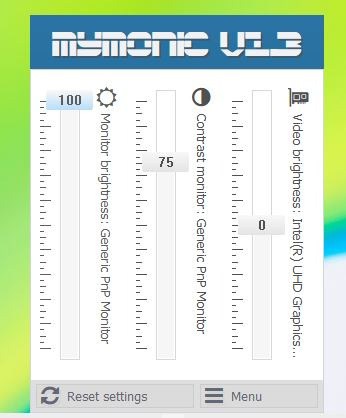
عندما تقوم بتعديل السطوع أو التباين باستخدام MyMonic ، يقوم البرنامج بإجراء التغيير في إعدادات شاشتك.
يواجه MyMonic بعض المشكلات في إعدادات الشاشات المتعددة ، أو على الأقل كان في حالتي (كمبيوتر محمول + شاشة). لن يبدأ البرنامج عندما تكون الشاشات في وضع التكرار ، ستظهر أيقونة العلبة ولكنها تغلق عند تحريك الماوس فوقها. كحل بديل ، يمكنك تشغيل التطبيق عندما تكون شاشتك في وضع “الشاشة الثانية فقط” ، ثم التبديل إلى وضع التكرار. هناك بعض المحاذير في القيام بذلك. يعمل شريط التمرير الأول والثاني على النحو المنشود ، على سبيل المثال ، يمكنك تغيير سطوع الشاشة المتوافقة وتباينها ، بينما يتحكم شريط التمرير الثالث في سطوع كلتا الشاشتين في نفس الوقت.
يسقط العداد الموجود على شريط التمرير ، والذي يكون عند 0 ، في النطاق السالب عند سحبه لأسفل ، ويقلل من سطوع كلتا الشاشتين في نفس الوقت. المشكلة الحقيقية هنا هي أنه عندما تسحبه لأعلى ، فإنه يتجاوز 100٪ ويجعل الألوان تبدو باهتة.
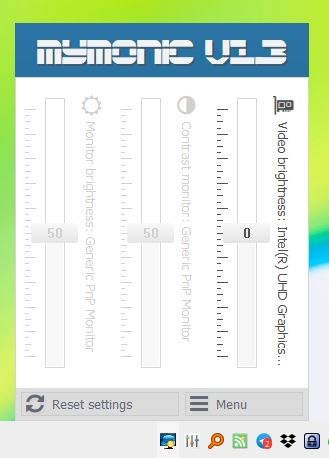
يستخدم MyMonic منزلقًا واحدًا للتحكم في سطوع كلتا الشاشتين عند بدء تشغيل البرنامج عند تمكين وضع التوسيع. الجانب السلبي هو أنه لا يسمح لك بتغيير مستوى التباين. لذلك ، قد ترغب في بدء تشغيل البرنامج في “الشاشة الثانية فقط” ، والتبديل إلى وضع التمديد. يحتوي هذا الحل البديل أيضًا على خداع ، حيث لا يعمل شريط التمرير الثالث. ولكن لا ينبغي أن يكون هذا مشكلة لمستخدمي الكمبيوتر المحمول ، لأن معظم هذه الأجهزة تأتي مع مفاتيح لتعديل سطوع الشاشة المدمجة.
MyMonic ليس مثاليًا بأي حال من الأحوال ، ولكن إذا كانت الأزرار الموجودة على شاشتك لا تعمل أو كنت لا تحب استخدام عناصر التحكم في العرض على الشاشة ، يمكن للبرنامج مساعدتك في تغيير سطوع وتباين شاشتك بسهولة. يدعي المطور أنه يعمل مع جميع الشاشات. لقد اختبرت ذلك باستخدام شاشة Dell 2216H التي تستخدم DDC / CI وهي تعمل بشكل جيد. يمكنك استخدامه مع أنظمة الشاشة الفردية بالإضافة إلى بيئات الشاشة المزدوجة.
الإعلانات
